Revit立管在平面视图的二维表达怎么调整
![]() admin2023-11-05【电脑办公】浏览:155
admin2023-11-05【电脑办公】浏览:155
大家知道Revit如何调整立管在平面视图的二维表达吗?这是近期有不少小伙伴在问的问题。这是一个基础操作哦,我们在绘制完各种图形之后,需要在平面视图中展示出来,就需要对绘制的图像进行一些简单的调整,本文分享的就是具体的调整方法,想学习的请看下面的具体内容哦。
Revit调整立管在平面视图的二维表达的方法
修改立管符号样式
1.选择需要修改立管符号的管道,在选项卡中单击“管道系统”
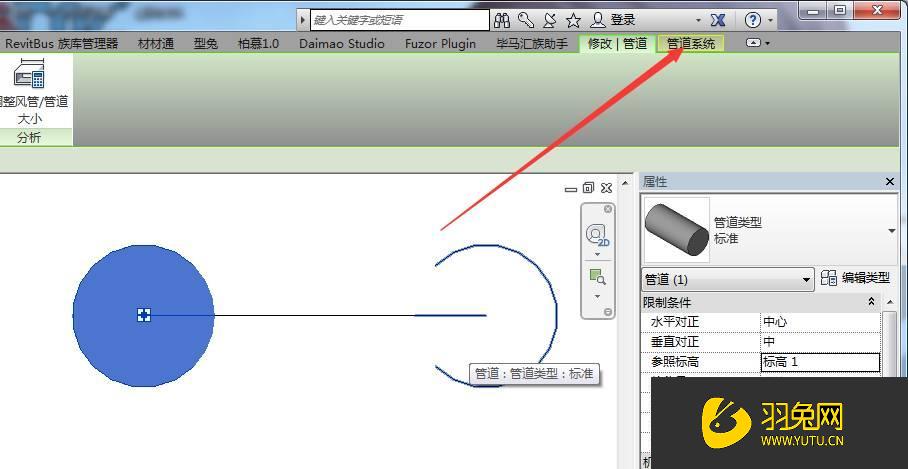
2.点击“编辑类型”进入到类型属性对话框,在类型参数中找到上升/下降符号
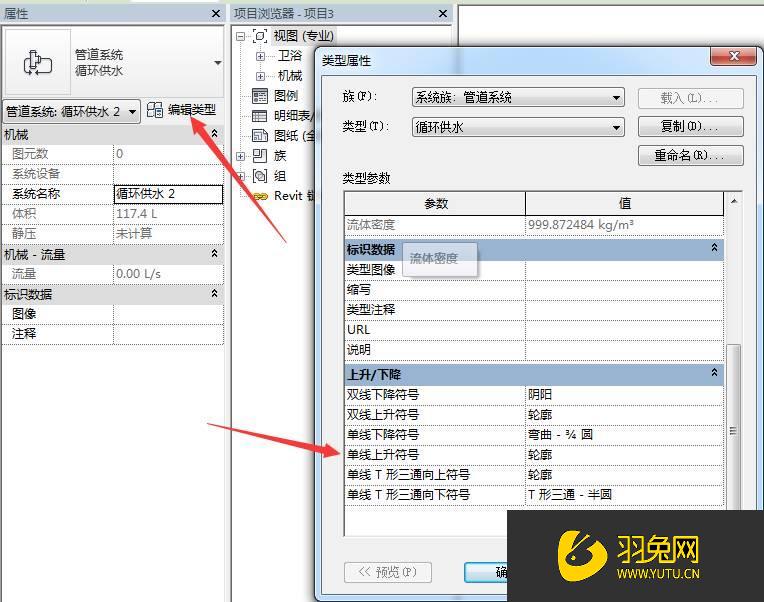
3.选择单线上升/下降符号样式,找到需要的轮廓形状

立管符号大小
1.点击系统选项卡下的“机械”右下角的箭头进入机械设置对话框,选择管道设置,对话框右侧出现相应的设置参数,找到“管道升/降注释尺寸”修改大小

注:
1.立管符号需要根据CAD图纸来调整尺寸大小及样式。
2. 立管符号的大小与样式设置位置是分开的,符号大小需要在机械设置中调整,而立管样式是在管道系统的类型属性中选择。
以上就是“Revit调整立管在平面视图的二维表达的方法”了,看完上述的操作步骤教程,你学会了么?关注电脑技术吧网,了解更多图文教程“文章”。

热评文章
企业微信分屏老师能看到吗 企业微信切屏老师能看见吗
excel如何批量输入求和公式 excel批量输入求
罗技驱动win7能用吗 罗技鼠标支持win7系统吗
打印机驱动卸载干净教程 打印机驱动怎样卸载干净
显卡驱动更新小技巧,让你的电脑运行更稳定
手机系统声音不起眼,但很重要 手机系统声音有的,但